Viewer 視窗 (Windows)
在 ScanSnap Home 檢視器視窗中,您可以顯示和編輯掃描影像。編輯 PDF 格式或 JPEG 格式的掃描影像時,請由主視窗顯示此視窗。
在檢視器視窗中,一次最多可開啟 50 張掃描影像。當 [無法開啟更多資料。] 訊息出現時,請關閉不需要的掃描影像視窗。
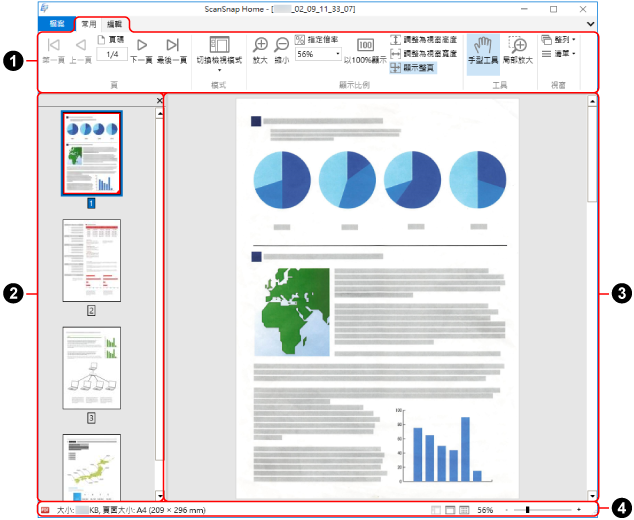
- [檔案] 標籤
顯示檔案功能表。
檔案功能表包含以下項目。
- 儲存
覆寫掃描影像。
- 另存新檔
將掃描影像以其他名稱存檔。
- 列印
以印表機列印顯示的影像。
- 關閉
關閉顯示的影像。
- 結束
關閉 ScanSnap Home 檢視器視窗。
- 功能區 (
 )
) 顯示下列標籤所分類的 ScanSnap Home 檢視器視窗功能。
[常用] 標籤
[編輯] 標籤
[校正] 標籤
即使校正所需的工作資料未附加到掃描影像,仍可執行以下操作。
使用修補頁緣模式填補影像中擷取到的手指
移除報紙背景色
- [常用] 標籤
-
項目
名稱
功能

第一頁
顯示第一頁。

上一頁
顯示上一頁。


頁碼
顯示頁碼欄位中指定的頁面。

下一頁
顯示下一頁。

最後一頁
顯示最後一頁。

切換檢視模式
切換 Viewer 視窗的檢視模式。
 全部顯示 (頁面一覽和頁面檢視)
全部顯示 (頁面一覽和頁面檢視)顯示頁面一覽和頁面。
 只顯示頁面
只顯示頁面只顯示頁面。
 顯示頁面一覽
顯示頁面一覽只顯示頁面一覽。
按一下
 可切換檢視模式。
可切換檢視模式。按一下 [切換檢視模式] 以顯示子功能表。

放大
放大頁面。

縮小
縮小頁面。


指定倍率
按指定倍率縮放。

以 100% 顯示
以 100% 倍率顯示頁面。

調整為視窗高度
調整頁面以符合視窗高度。

調整為視窗寬度
調整頁面以符合視窗寬度。

顯示整頁
調整頁面 (整頁) 以符合視窗大小。

手型工具
拖曳放大的頁面以便檢視其他區域。

局部放大
放大所選的頁面區域。
在頁面上拖曳滑鼠即可放大所選區域。
在頁面上按一下滑鼠左鍵,即可根據預先定義的縮放倍率放大點選區域。
若要縮小選擇的區域,請按住 [Ctrl] 鍵並同時在頁面上拖曳滑鼠,或按一下滑鼠左鍵。

整列
透過以下方式排列多個使用中的視窗。
重疊顯示
垂直
水平
按一下
 可切換視窗排列方式。
可切換視窗排列方式。按一下 [整列] 旁顯示的
 以顯示子功能表。
以顯示子功能表。
清單
列出多個開啟視窗。您可以指定要使用的視窗 (置頂顯示)。
- [編輯] 標籤
-
項目
名稱
功能

復原
復原最近執行的動作,可復原的動作如下:
剪下頁面
貼上頁面
插入頁面
刪除頁面
旋轉頁面
移動頁面
裁剪頁面
歪斜校正頁面
合併頁面
進行修正
移除報紙背景色

剪下
剪下所選的頁面。

複製
複製所選的頁面。

貼上
貼上已剪下或複製的頁面。

插入頁面
由其他影像插入頁面。

刪除頁面
刪除所選的頁面。

逆時針旋轉 90°
逆時針旋轉所選的頁面 90 度。

旋轉 180°
旋轉選取的頁面 180 度。

順時針旋轉 90°
順時針旋轉所選的頁面 90 度。

歪斜校正
對所選的頁面進行歪斜校正。

裁剪
裁剪所選的頁面。

合併頁面
以指定方式將兩個頁面合併成新的頁面。
垂直
水平

全選
選擇全部頁面。

只選擇顯示的頁面
只選擇顯示的頁面。
- [校正] 標籤
-
項目
名稱
功能

校正
可於開啟的「書籍影像檢視器」中校正變形的影像、分割頁面,或在掃描影像中填入擷取到的手指影像。

移除報紙背景色
塗白已掃描報紙影像的背景,以利突顯出字元。
- 頁面一覽 (
 )
) PDF 與 JPEG 檔案影像將顯示為縮圖
「頁面一覽」和頁面檢視合組為一個 [視窗]。
- 頁面檢視 (
 )
) 顯示「頁面一覽」中所選的頁面。
「頁面一覽」和頁面檢視合組為一個 [視窗]。
- 狀態列 (
 )
) 顯示以下資訊。在狀態列上按一下右鍵,然後從出現的 [狀態列設定] 中變更顯示資訊。
檔案格式 (表示 PDF 或 JPEG 檔案的圖示)
 (文字符號)
(文字符號)可搜尋顯示頁面時會出現。
 (PDF/A 標記)
(PDF/A 標記)掃描影像為符合 PDF/A-1b 的 PDF 格式時會出現。
 (鎖號)
(鎖號)掃描影像為已加密的 PDF 格式時會出現。
 (電子簽名符號)
(電子簽名符號)掃描影像為內含電子簽名的 PDF 格式時會出現。
檔案資訊 (建立日期、檔案大小、頁面大小)
切換檢視模式按鈕
顯示比例 (頁面縮放)
縮放滑桿